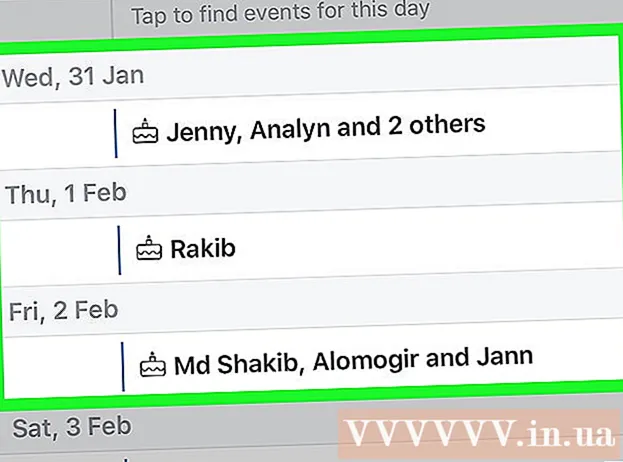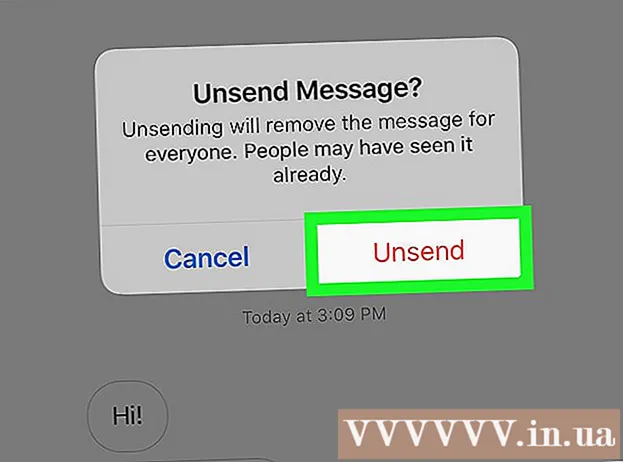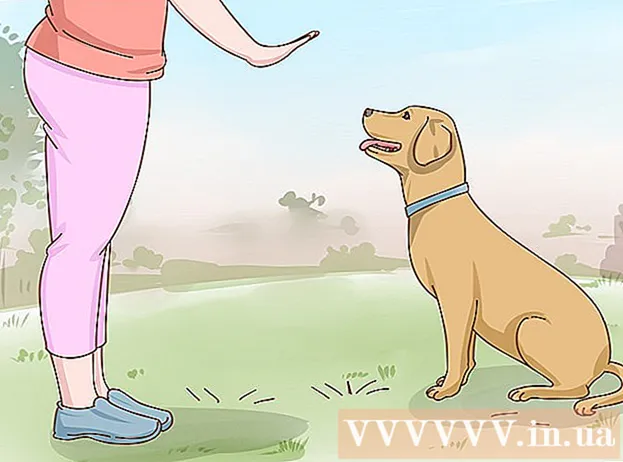Údar:
Tamara Smith
Dáta An Chruthaithe:
28 Eanáir 2021
An Dáta Nuashonraithe:
1 Iúil 2024
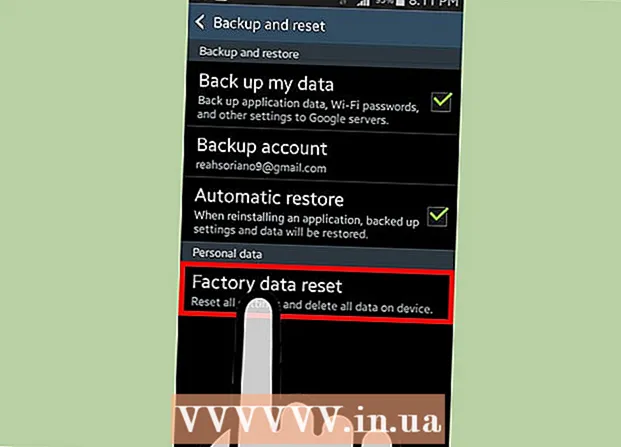
Ábhar
- Chun céim
- Cuid 1 de 5: An brabhsálaí suiteáilte a fholmhú
- Cuid 2 de 5: Imréiteach Google Chrome
- Cuid 3 de 5: Folamh Mozilla Firefox
- Cuid 4 de 5: Coinnigh príobháideach é
- Cuid 5 de 5: Na sonraí go léir a scriosadh as do ghuthán
- Leideanna
Díreach cosúil le brabhsálaí idirlín do ríomhaire, coimeádfaidh brabhsálaí do ghléas Android liosta de na suíomhanna Gréasáin ar thug tú cuairt orthu. Fágann sé sin go bhfuil sé níos éasca filleadh ar na láithreáin ghréasáin sin, ach féadann sé cásanna náire nó contúirteacha a chruthú. Má tá imní ort go ndéanfaidh duine éigin timpeall ar stair do bhrabhsálaí, nó má tá sé ar intinn agat do ghléas a thabhairt do dhuine eile, féach Céim 1 thíos chun foghlaim conas stair do bhrabhsálaí a ghlanadh.
Chun céim
Cuid 1 de 5: An brabhsálaí suiteáilte a fholmhú
 Oscail an brabhsálaí idirlín. Má tá Android 4.0 nó níos luaithe á úsáid agat, ní thabharfar ach “Idirlíon” ar do bhrabhsálaí. Beidh ort an stair a ghlanadh trí shocruithe an aip.
Oscail an brabhsálaí idirlín. Má tá Android 4.0 nó níos luaithe á úsáid agat, ní thabharfar ach “Idirlíon” ar do bhrabhsálaí. Beidh ort an stair a ghlanadh trí shocruithe an aip.  Beartaíonn ar an gcnaipe Roghchlár. Brúigh ceachtar an cnaipe Roghchlár ar an bhfeiste, nó sconna ar an gcnaipe roghchláir ar do bhrabhsálaí sa chúinne ar dheis ar barr.
Beartaíonn ar an gcnaipe Roghchlár. Brúigh ceachtar an cnaipe Roghchlár ar an bhfeiste, nó sconna ar an gcnaipe roghchláir ar do bhrabhsálaí sa chúinne ar dheis ar barr.  Beartaíonn Socruithe. Osclóidh sé seo fuinneog nua le socruithe do bhrabhsálaí.
Beartaíonn Socruithe. Osclóidh sé seo fuinneog nua le socruithe do bhrabhsálaí.  Beartaíonn ar Príobháideacht. B’fhéidir go mbeidh ort scrollú síos chun an rogha seo a fháil. Beartaíonn chun na roghanna bainistíochta príobháideachta a oscailt.
Beartaíonn ar Príobháideacht. B’fhéidir go mbeidh ort scrollú síos chun an rogha seo a fháil. Beartaíonn chun na roghanna bainistíochta príobháideachta a oscailt.  Beartaíonn ar "Clear History". Scriosfaidh sé seo gach faisnéis faoi na suíomhanna ar thug tú cuairt orthu. Más mian leat na fianáin a scriosadh freisin, sconna ar "Glan gach sonraí fianán".
Beartaíonn ar "Clear History". Scriosfaidh sé seo gach faisnéis faoi na suíomhanna ar thug tú cuairt orthu. Más mian leat na fianáin a scriosadh freisin, sconna ar "Glan gach sonraí fianán".
Cuid 2 de 5: Imréiteach Google Chrome
 Oscail an brabhsálaí Chrome. Mar aon leis an mbrabhsálaí ionsuite, beidh ort an stair a ghlanadh ón mbrabhsálaí féin.
Oscail an brabhsálaí Chrome. Mar aon leis an mbrabhsálaí ionsuite, beidh ort an stair a ghlanadh ón mbrabhsálaí féin.  Beartaíonn ar an gcnaipe Roghchlár. Is féidir é seo a fháil sa chúinne ar dheis ar barr, agus tá 3 líne chothrománacha ann.
Beartaíonn ar an gcnaipe Roghchlár. Is féidir é seo a fháil sa chúinne ar dheis ar barr, agus tá 3 líne chothrománacha ann.  Beartaíonn Socruithe. Tabharfaidh sé seo tú chuig scáileán socruithe Google Chrome.
Beartaíonn Socruithe. Tabharfaidh sé seo tú chuig scáileán socruithe Google Chrome.  Beartaíonn ar Príobháideacht. Is féidir iad seo a fháil sa chuid Ardteist de Shocruithe.
Beartaíonn ar Príobháideacht. Is féidir iad seo a fháil sa chuid Ardteist de Shocruithe.  Beartaíonn ar "Sonraí Brabhsála Glan". Is féidir an cnaipe seo a fháil ag bun roghchlár do ghutháin, nó ag barr na láimhe deise den scáileán de do thaibléad.
Beartaíonn ar "Sonraí Brabhsála Glan". Is féidir an cnaipe seo a fháil ag bun roghchlár do ghutháin, nó ag barr na láimhe deise den scáileán de do thaibléad.  Seiceáil "Stair brabhsála soiléir". Glanfaidh sé seo stair an bhrabhsálaí go léir ó Chrome. Beartaíonn Clear chun leanúint ar aghaidh.
Seiceáil "Stair brabhsála soiléir". Glanfaidh sé seo stair an bhrabhsálaí go léir ó Chrome. Beartaíonn Clear chun leanúint ar aghaidh.
Cuid 3 de 5: Folamh Mozilla Firefox
 Oscail brabhsálaí Firefox. Mar aon leis an mbrabhsálaí ionsuite, beidh ort an stair a ghlanadh ón mbrabhsálaí féin.
Oscail brabhsálaí Firefox. Mar aon leis an mbrabhsálaí ionsuite, beidh ort an stair a ghlanadh ón mbrabhsálaí féin.  Beartaíonn ar an gcnaipe Roghchlár. Is féidir é seo a fháil sa chúinne ar dheis ar barr, agus tá 3 líne chothrománacha ann.
Beartaíonn ar an gcnaipe Roghchlár. Is féidir é seo a fháil sa chúinne ar dheis ar barr, agus tá 3 líne chothrománacha ann.  Beartaíonn Socruithe. Tabharfaidh sé seo tú chuig scáileán socruithe Firefox.
Beartaíonn Socruithe. Tabharfaidh sé seo tú chuig scáileán socruithe Firefox.  Beartaíonn ar Príobháideacht. Osclóidh sé seo scáileán nua le do roghanna bainistíochta príobháideachta.
Beartaíonn ar Príobháideacht. Osclóidh sé seo scáileán nua le do roghanna bainistíochta príobháideachta.  Beartaíonn ar "Glan sonraí príobháideacha". Osclóidh sé seo seicliosta de na cineálacha éagsúla earraí is féidir a bhaint. Déan cinnte go ndéantar "Stair brabhsála & íoslódála" a sheiceáil. Is féidir leat é seo a úsáid freisin chun cineálacha éagsúla sonraí eile a scriosadh.
Beartaíonn ar "Glan sonraí príobháideacha". Osclóidh sé seo seicliosta de na cineálacha éagsúla earraí is féidir a bhaint. Déan cinnte go ndéantar "Stair brabhsála & íoslódála" a sheiceáil. Is féidir leat é seo a úsáid freisin chun cineálacha éagsúla sonraí eile a scriosadh. - Nuair a bheidh rogha déanta agat, sconna ar "Glan sonraí".
Cuid 4 de 5: Coinnigh príobháideach é
 Úsáid modh Incognito (brabhsáil príobháideach). Is féidir leis an gcuid is mó de na brabhsálaithe seachas an leagan ionsuite rith i mód cosanta. Tugtar modh Incognito air seo freisin i Google Chrome agus Brabhsáil Phríobháideach i Firefox. Ní dhéanann an brabhsálaí gach rud a dhéanann tú ar an idirlíon a rianú a thuilleadh.
Úsáid modh Incognito (brabhsáil príobháideach). Is féidir leis an gcuid is mó de na brabhsálaithe seachas an leagan ionsuite rith i mód cosanta. Tugtar modh Incognito air seo freisin i Google Chrome agus Brabhsáil Phríobháideach i Firefox. Ní dhéanann an brabhsálaí gach rud a dhéanann tú ar an idirlíon a rianú a thuilleadh. - Chun modh incognito Google Chrome a thosú, sconna ar Menu agus ansin "New incognito tab". Tá an cluaisín incognito níos dorcha ná cluaisín brabhsálaí rialta.
- Chun brabhsáil phríobháideach a ghníomhachtú i Firefox, sconna ar Menu agus ansin "New Private Tab". Osclófar cluaisín nua, leis an lógó masc ag tabhairt le fios go bhfuil tú ag obair i mód príobháideach.
 Suiteáil taisceadán app. Má aimsíonn tú go minic go dtugann tú do ghuthán ar iasacht do theaghlaigh agus do chairde, suiteáil taisceadán app. Cinntíonn sé seo nach féidir le gach duine a úsáideann do ghuthán rochtain a fháil ar gach aip.
Suiteáil taisceadán app. Má aimsíonn tú go minic go dtugann tú do ghuthán ar iasacht do theaghlaigh agus do chairde, suiteáil taisceadán app. Cinntíonn sé seo nach féidir le gach duine a úsáideann do ghuthán rochtain a fháil ar gach aip. - I measc na roghanna coitianta tá AppLock, App Lock, Smart App Lock, Locker Master, agus go leor eile.
 Glan do stair go rialta. Ní theastaíonn uait riamh go bhféachfadh duine ar do stair brabhsála trí thimpiste, mar sin déan cinnte é a ghlanadh go minic. Cuireann sé seo cosc freisin ar d’fhaisnéis phearsanta a bheith caillte nó goidte.
Glan do stair go rialta. Ní theastaíonn uait riamh go bhféachfadh duine ar do stair brabhsála trí thimpiste, mar sin déan cinnte é a ghlanadh go minic. Cuireann sé seo cosc freisin ar d’fhaisnéis phearsanta a bheith caillte nó goidte.
Cuid 5 de 5: Na sonraí go léir a scriosadh as do ghuthán
 Déan cúltaca d'aon sonraí is mian leat a choinneáil. Má thugann tú nó má dhíolann tú do ghuthán, ba mhaith leat do chuid sonraí go léir a scriosadh ón bhfón. Cuireann sé seo cosc ar do chuid sonraí titim isteach sna lámha míchearta. Scriosfar na sonraí go léir trí fholmhú do ghutháin, mar sin déan cinnte go bhfuil gach rud is mian leat a choinneáil (meáin, teagmhálacha, comhaid) i suíomh difriúil.
Déan cúltaca d'aon sonraí is mian leat a choinneáil. Má thugann tú nó má dhíolann tú do ghuthán, ba mhaith leat do chuid sonraí go léir a scriosadh ón bhfón. Cuireann sé seo cosc ar do chuid sonraí titim isteach sna lámha míchearta. Scriosfar na sonraí go léir trí fholmhú do ghutháin, mar sin déan cinnte go bhfuil gach rud is mian leat a choinneáil (meáin, teagmhálacha, comhaid) i suíomh difriúil.  Criptigh do Android. Mar is amhlaidh le ríomhairí, níl tiomántán scriosta Android folamh go hiomlán, ach caithfear é a fhrithscríobh. Ciallaíonn sé seo go mbeidh duine a bhfuil dóthain eolais aige agus na bogearraí cearta in ann na sonraí sin a aisghabháil ó do thiomáint. Chun é seo a sheachaint, is fearr gach rud a chriptiú ar do ghuthán sula mbeidh a fhios agat é. Leis seo, ní féidir le duine ar bith rochtain a fháil ar do chuid sonraí, fiú más féidir leo na sonraí scriosta a aisghabháil le bogearraí speisialta um aisghabháil sonraí.
Criptigh do Android. Mar is amhlaidh le ríomhairí, níl tiomántán scriosta Android folamh go hiomlán, ach caithfear é a fhrithscríobh. Ciallaíonn sé seo go mbeidh duine a bhfuil dóthain eolais aige agus na bogearraí cearta in ann na sonraí sin a aisghabháil ó do thiomáint. Chun é seo a sheachaint, is fearr gach rud a chriptiú ar do ghuthán sula mbeidh a fhios agat é. Leis seo, ní féidir le duine ar bith rochtain a fháil ar do chuid sonraí, fiú más féidir leo na sonraí scriosta a aisghabháil le bogearraí speisialta um aisghabháil sonraí. - Muirear do ghuthán go hiomlán. Tógann criptiú go leor ama agus teastaíonn ceallraí iomlán uait, chomh maith leis an bhfeiste a bheith ceangailte le foinse cumhachta.
- Oscail an roghchlár socruithe Android trí Socruithe a thapáil ón scáileán Baile nó ón Drawer App.
- Beartaíonn ar an roinn Slándála. Scrollaigh síos agus roghnaigh "Criptigh fón". Cruthaigh UAP a úsáideann tú chun rochtain a fháil ar do ghuthán criptithe.
- Fan go gcríochnóidh an criptiú. Tógfaidh sé seo suas le uair an chloig agus féadfaidh cur isteach ar an bpróiseas seo dochar a dhéanamh do na sonraí ar do ghuthán.
 Athshocraigh an fón. Fill ar an roghchlár Socruithe agus roghnaigh an rogha "Cúltaca & athshocrú". Beartaíonn ar an rogha "Athshocraigh sonraí monarchan".Iarrfar ort é seo a dhearbhú agus ansin do UAP a iontráil le haghaidh criptithe. Ina dhiaidh sin, tosóidh an fón ag athshocrú a d’fhéadfadh cúpla nóiméad a thógáil. Nuair a bheidh an fón athshocraithe, scriosfar na sonraí go léir agus fillfidh an fón ar ais chuig socruithe na monarchan. Anois tá sé sábháilte an fón a dhíol nó a thabhairt uaidh.
Athshocraigh an fón. Fill ar an roghchlár Socruithe agus roghnaigh an rogha "Cúltaca & athshocrú". Beartaíonn ar an rogha "Athshocraigh sonraí monarchan".Iarrfar ort é seo a dhearbhú agus ansin do UAP a iontráil le haghaidh criptithe. Ina dhiaidh sin, tosóidh an fón ag athshocrú a d’fhéadfadh cúpla nóiméad a thógáil. Nuair a bheidh an fón athshocraithe, scriosfar na sonraí go léir agus fillfidh an fón ar ais chuig socruithe na monarchan. Anois tá sé sábháilte an fón a dhíol nó a thabhairt uaidh.
Leideanna
- Tá sé ciallmhar i gcónaí na sonraí go léir a fháil ó d’fhón, an stair san áireamh, má shocraíonn tú an gléas a dhíol.
- Más mian leat stair chuardaigh Google Now a ghlanadh, beidh ort é seo a dhéanamh trí shuíomh Gréasáin Stair Google. Féach in áiteanna eile chun tuilleadh faisnéise a fháil faoi seo.